Come scaricare Photomath su PC
Da tempo eri alla ricerca di un’app per espressioni che ti consentisse non solo di ottenere il risultato finale di qualsiasi tipologia di espressione, ma anche di visualizzarne lo svolgimento. Le tue ricerche si sono concluse quando ti hanno consigliato di provare Photomath, un’applicazione gratuita che permette di fare tutto ciò di cui hai bisogno. Dopo averla scaricata e installata con successo sui tuoi dispositivi mobili, hai tentato anche di effettuarne il download su PC ma senza avere la stessa fortuna.
Se le cose stanno esattamente come le ho appena descritte e ti stai ancora domandando come scaricare Photomath su PC, devi sapere che l’app in questione non è disponibile in una versione per computer. Tuttavia, è possibile scaricarne la versione mobile tramite un emulatore di Android, cioè un programma che permette di scaricare e usare app e giochi per Android sia su Windows che su macOS.
Nei prossimi paragrafi di questa guida, dunque, troverai la procedura dettagliata per installare sul tuo computer un emulatore di Android e, successivamente, tutte le indicazioni necessarie per scaricare Photomath in quest’ultimo. Chiarito ciò, non dilunghiamoci oltre e vediamo come procedere. Buona lettura e, soprattutto, buon lavoro!
Indice
- Informazioni preliminari
- Come scaricare Photomath su PC Windows
- Come scaricare Photomath su Mac
- Soluzioni alternative a Photomath
Informazioni preliminari

Prima di entrare nel vivo di questa guida e spiegarti nel dettaglio come scaricare Photomath su PC, è necessario fare qualche doverosa premessa.
Devi sapere, infatti, che Photomath è un’applicazione gratuita per dispositivi Android (disponibile anche su store alternativi, per i device senza servizi Google) e iPhone/iPad che permette di risolvere rapidamente le espressioni inquadrandole con la fotocamera del proprio dispositivo e visualizzarne il procedimento di risoluzione. Nel momento in cui scrivo questa guida, però, Photomath non è disponibile né sotto forma di software per PC Windows e Mac né come servizio Web accessibile tramite browser.
Detto ciò, se hai la necessità di utilizzare Photomath direttamente dal tuo PC, dovrai necessariamente affidarti a un emulatore di Android, cioè a un software che permette di scaricare e usare su Windows e macOS tutte le applicazioni progettate per gli smartphone e i tablet equipaggiati con il sistema operativo del robottino verde.
Ci sono diversi emulatori per Android tra cui puoi scegliere, ma personalmente ti consiglio BlueStacks, poiché è tra i più diffusi e tra quelli che offrono prestazioni migliori (specialmente per i giochi, che richiedono maggiori risorse). Proprio per questo motivo, nelle prossime righe di questa guida, troverai le indicazioni per scaricare Photomath sul tuo computer tramite BlueStacks. Chiarito questo, vediamo come procedere.
Come scaricare Photomath su PC Windows
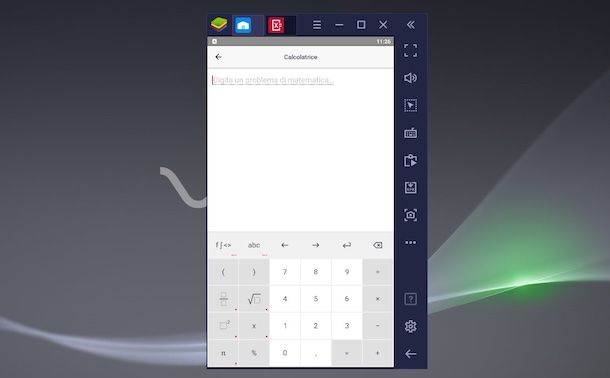
Per scaricare Photomath su PC Windows, avvia il browser che utilizzi solitamente per navigare su Internet (es. Chrome, Edge, Firefox ecc.) e, per prima cosa, collegati al sito ufficiale di BlueStacks. Clicca, poi, sul pulsante Scarica BlueStacks [versione], in alto a destra, per avviare lo scaricamento del software in questione.
A download completato, fai doppio clic sul file BlueStacksInstaller_[versione].exe ottenuto, premi sul pulsante Sì, per consentire al programma di apportare modifiche al computer, e clicca sull’opzione Installa ora, per avviare l’installazione di BlueStacks. A questo punto, attendi che la barra d’avanzamento visibile a schermo raggiunga il 100% e il programma verrà installato e avviato automaticamente. Per la procedura dettagliata, puoi dare un’occhiata alla mia guida su come scaricare BlueStacks.
Al primo avvio del programma in questione, nella schermata relativa a Google Play, premi sui pulsanti Registrati e Accedi, inserisci i dati del tuo account Google nei campi Indirizzo email o numero di telefono e Inserisci la password e clicca sul pulsante Avanti, per accedere alla schermata principale di BlueStacks e scaricare Photomath.
Per farlo, scrivi “Photomath” nel campo Cerca giochi e app, in alto a destra, e premi sull’icona della lente d’ingrandimento, in modo da visualizzare i risultati della ricerca. Adesso, nella sezione Game Center, soffermati con il puntatore del mouse sull’icona di Photomath e clicca sul pulsante Installare, per avviarne il download. Completato lo scaricamento e l’installazione, premi sull’opzione Gioca relativa all’app in questione, per avviare Photomath.
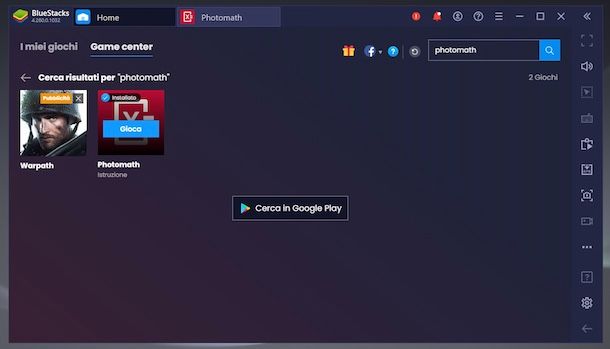
In alternativa, nella schermata principale di BlueStacks, avvia il Play Store premendo sulla sua icona (il simbolo ▶︎ colorato), digita “Photomath” nel campo Cerca app e giochi collocato in alto e premi il tasto Invio della tastiera. Individua, poi, Photomath nei risultati della ricerca (dovrebbe essere il primo risultato), clicca sul pulsante Installa e, completato il download, premi sull’opzione Apri, per avviare Photomath.
In entrambi i casi, al primo avvio dell’app in questione, specifica la tua età nel campo Quanti anni hai? e clicca sul pulsante Successivo. Indica, poi, se utilizzerai Photomath come studente, genitore o insegnante e premi sul pulsane Fatto. A questo punto, non devi far altro che inquadrare l’espressione da risolvere con la webcam del tuo computer o selezionare l’opzione Calcolatrice, per inserirla manualmente.
Come scaricare Photomath su Mac
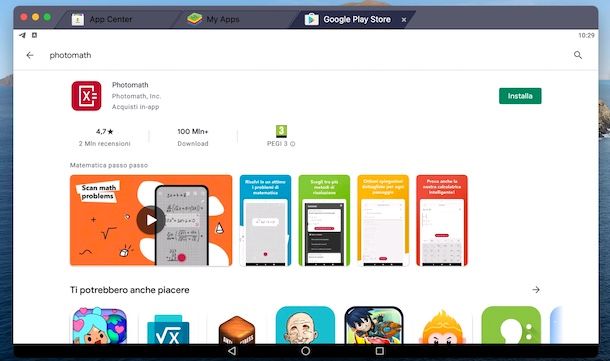
Se la tua intenzione è scaricare Photomath su Mac, anche in questo caso è prima necessario scaricare e installare BlueStacks sul proprio computer e, poi, avviare il download di Photomath utilizzando questo emulatore di Android.
Per procedere, collegati dunque al sito ufficiale di BlueStacks e clicca sull’opzione di tuo interesse tra Scarica BlueStacks [versione], per scaricare l’ultima versione del software, o BlueStacks per macOS Big Sur, per ottenere la versione di BlueStacks ottimizzata per macOS Big Sur.
Completato lo scaricamento, a prescindere dall’opzione scelta in precedenza, apri il pacchetto .dmg ottenuto, fai doppio clic sull’icona di BlueStacks presente al suo interno, premi sui pulsanti Apri e Installa ora, inserisci la password del tuo account utente su macOS e clicca sul pulsante Installa assistente, per avviare l’installazione.
A questo punto, attendi che la barra d’avanzamento raggiunga il 100%, per completare l’installazione e avviare BlueStacks; dopodiché clicca sul pulsante Inizia, per accedere con il tuo account Google. Inserisci, quindi, i tuoi dati nei campi Indirizzo email o numero di telefono e Inserisci password e clicca sui pulsanti Avanti e Accetto, per effettuare il login e accedere alla schermata principale di BlueStacks.
Fatta anche questa, assicurati di aver selezionato la scheda MyApps e avvia il Play Store cliccando sulla sua icona (il simbolo ▶︎ colorato). Digita, poi, “Photomath” nel campo Cerca app e giochi collocato in alto e premi il tasto Invio della tastiera, per visualizzare i risultati della ricerca. Individua, quindi, Photomath (dovrebbe essere il primo risultato), clicca sul relativo pulsante Installa e attendi che il download e l’installazione siano completati.
Adesso, premi sul pulsante Apri o sull’icona di Photomath aggiunta alla schermata MyApps, per avviare l’app in questione, seleziona la lingua che preferisci (es. Italiano) tramite l’apposito menu a tendina e clicca sul pulsante Andiamo. Premi, poi, sull’icona della freccia rivolta verso destra, per visualizzare le funzionalità di Photomath, e clicca sull’opzione Fatto.
Nella schermata Consentire a Photomath di scattare foto e registrare video?, clicca sul pulsante Consenti, per permettere a Photomath di utilizzare la webcam del tuo Mac e iniziare a usare l’app in questione. A questo punto, inquadra l’espressione che intendi risolvere con la webcam del computer e premi sul pulsante rosso, per avviarne la scansione e la risoluzione. In alternativa, seleziona l’opzione Calcolatrice, per digitare manualmente l’espressione da risolvere.
Soluzioni alternative a Photomath
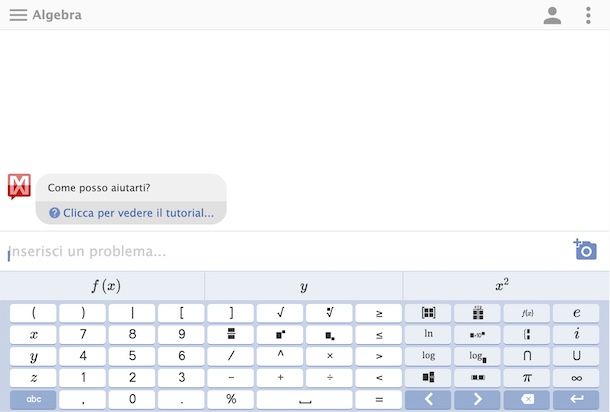
Se l’idea di scaricare un emulatore di Android per usare Photomath non ti entusiasma, devi sapere che esistono sia dei servizi online che alcuni programmi per risolvere equazioni sviluppati appositamente per PC Windows e macOS. Ecco alcune soluzioni di questo genere che potrebbero fare al caso tuo.
- Equation Wizard (Windows): è un software che permette di risolvere equazioni di vario genere e visualizzare i passaggi che portano al risultato finale. È disponibile in una versione di prova gratuita che consente di risolvere fino a 30 espressioni, poi è necessario attivare una licenza al costo di 29 dollari.
- Mathway (Online): è la soluzione ideale per chi è alla ricerca di un servizio analogo a Photomath, cioè che consenta di risolvere equazioni tramite la fotocamera del proprio dispositivo. Mathway, infatti, permette di caricare la foto delle equazioni da risolvere e visualizzarne sia lo svolgimento che il risultato finale. È completamente gratuita e disponibile anche sotto forma di app per dispositivi Android e iPhone/iPad.
- Wolfram|Alpha (Online): è un motore di ricerca in grado di fornire risposte immediate alle domande formulate dall’utente in base alle parole chiave utilizzate. Dispone anche di funzionalità “matematiche” e permette di risolvere equazioni di vario genere, con anche la possibilità di visualizzare il procedimento per ottenere il risultato. È gratuito ma per usufruire di funzionalità avanzate (es. caricare la foto delle espressioni da risolvere) è necessario attivare la versione Pro a partire da 6,99 dollari/mese.

Autore
Salvatore Aranzulla
Salvatore Aranzulla è il blogger e divulgatore informatico più letto in Italia. Noto per aver scoperto delle vulnerabilità nei siti di Google e Microsoft. Collabora con riviste di informatica e cura la rubrica tecnologica del quotidiano Il Messaggero. È il fondatore di Aranzulla.it, uno dei trenta siti più visitati d'Italia, nel quale risponde con semplicità a migliaia di dubbi di tipo informatico. Ha pubblicato per Mondadori e Mondadori Informatica.






